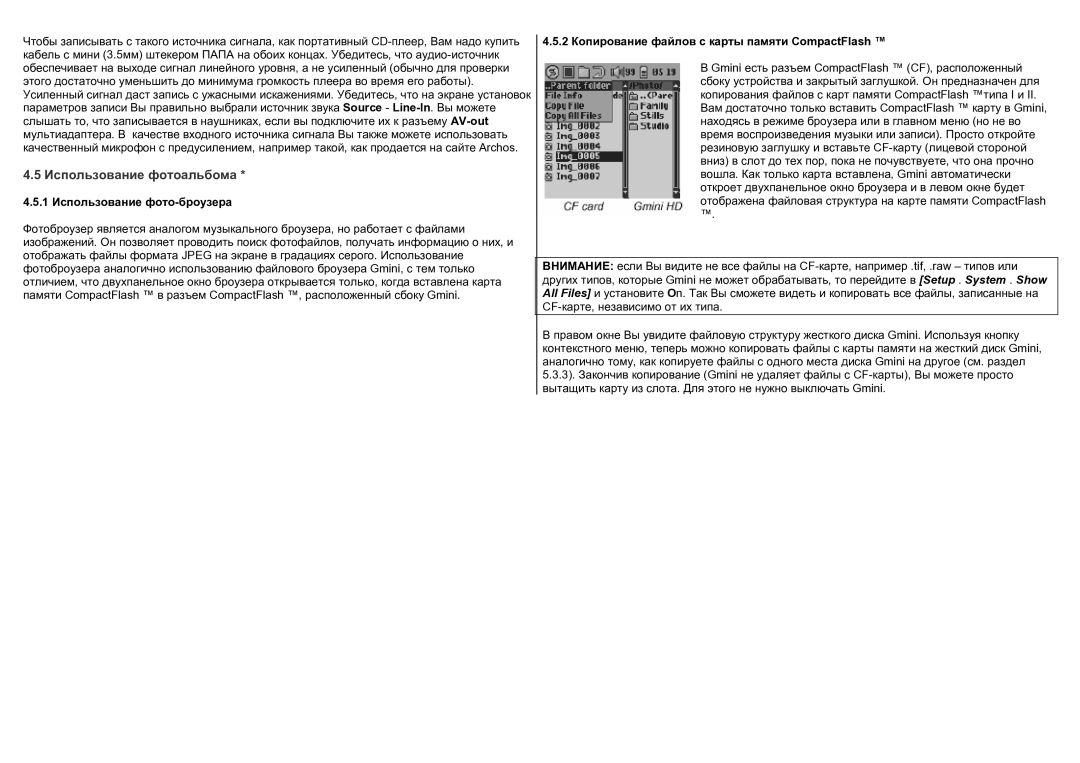Чтобы записывать с такого источника сигнала, как портативный
4.5Использование фотоальбома *
4.5.1Использование фото-броузера
Фотоброузер является аналогом музыкального броузера, но работает с файлами изображений. Он позволяет проводить поиск фотофайлов, получать информацию о них, и отображать файлы формата JPEG на экране в градациях серого. Использование фотоброузера аналогично использованию файлового броузера Gmini, с тем только отличием, что двухпанельное окно броузера открывается только, когда вставлена карта памяти CompactFlash ™ в разъем CompactFlash ™, расположенный сбоку Gmini.
4.5.2Копирование файлов с карты памяти CompactFlash ™
ВGmini есть разъем CompactFlash ™ (CF), расположенный сбоку устройства и закрытый заглушкой. Он предназначен для копирования файлов с карт памяти CompactFlash ™типа I и II. Вам достаточно только вставить CompactFlash ™ карту в Gmini, находясь в режиме броузера или в главном меню (но не во время воспроизведения музыки или записи). Просто откройте резиновую заглушку и вставьте
ВНИМАНИЕ: если Вы видите не все файлы на
Вправом окне Вы увидите файловую структуру жесткого диска Gmini. Используя кнопку контекстного меню, теперь можно копировать файлы с карты памяти на жесткий диск Gmini, аналогично тому, как копируете файлы с одного места диска Gmini на другое (см. раздел 5.3.3). Закончив копирование (Gmini не удаляет файлы с